很多小伙伴更新win11系统之后,发现在使用的过程中经常会遇到蓝屏的情况,对于有经验的用户来说恢复非常的轻松简单,但是很多用户不清楚应该怎么解决蓝屏的问题,最简单的办法用户可以按下快捷键Ctrl+Shift+Esc,打开了资源管理器之后选择左上角的文件,点击新建文件,然后在里面输入explorer.exe点击确定就可以了。
win11永久解决蓝屏问题方法:
方法一、软件程序不兼容
1、根据提示重启系统,如果不行的话,就连续关机重启电脑多次,就会进入系统恢复界面。依次点击“疑难解答”-“高级选项”-“启动设置”。
2、选择安全模式进入,一般是按下键盘“F4”就可以进入安全模式。
3、在安全模式内,将最近一次电脑使用时下载的软件、更新等全部删除或卸载,即可解决win11蓝屏问题。
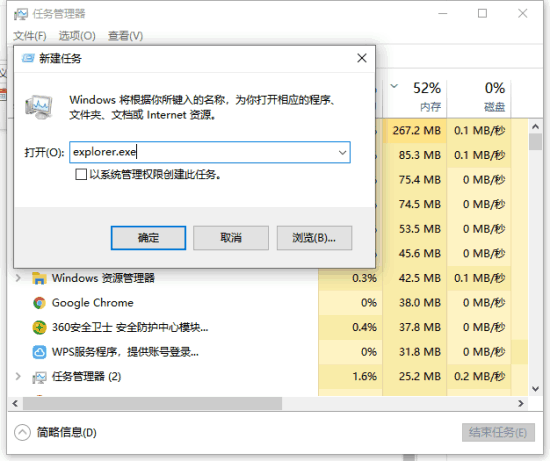
方法二、系统文件损坏
1、使用方法一的办法进入安全模式,然后右键开始菜单,选择“命令提示符(管理员)”或者“windows powershell(管理器)”打开。
2、在其中输入“sfc/scannow”回车确定,系统会自动检测并修复相关文件,只需等待修复即可解决win11蓝屏。
方法三、u盘重装系统
以上的方法都不能解决的话,很可能是系统损坏,遇到不可逆操作修复不了,那就只能借助u盘重装win11系统解决了。
1、首先在一台可用的电脑上插入一个8g以上的空白u盘,选择制作系统打开。
2、选择需要安装的win11系统,点击开始制作启动盘。
3、等待软件自动制作u盘启动盘,制作完成后先查看需要安装的电脑的启动快捷键是多少,再拔出u盘退出。
4、将u盘启动盘插入到需要安装的电脑中,重启电脑不断按快速启动键进入快速启动菜单页面,将启动项设置为u盘启动项进入。
4、选择第一项pe系统进入。
5、来到pe系统打开小白装机工具,选择win11系统安装到系统c盘。
6、提示安装完成后,选择重启电脑。
7、重启电脑后,等待进入到新的win11系统界面即表示安装完成。
注意事项:如需u盘重装系统解决的话,注意先备份保存好电脑系统盘的重要资料,避免丢失。








 Mgosoft JPEG to PDF Converterv8.7.5破解版
Mgosoft JPEG to PDF Converterv8.7.5破解版
 996传奇盒子PC版 V1.7.0.0 官方最新版
996传奇盒子PC版 V1.7.0.0 官方最新版
 JetAudiov8.1.8中文加强版
JetAudiov8.1.8中文加强版
 微信银河麒麟版 V2.1.1 官方最新版
微信银河麒麟版 V2.1.1 官方最新版
 狂野西部与巫师修改器 +16 绿色版
狂野西部与巫师修改器 +16 绿色版
 爱拍剪辑 V3.8.0.0 官方版
爱拍剪辑 V3.8.0.0 官方版
 Emurasoft EmEditorv18.9.12中文破解版
Emurasoft EmEditorv18.9.12中文破解版
 Cheat Engine7.5安装包 官方版
Cheat Engine7.5安装包 官方版